今天我們接續昨天的內容繼續介紹GP設置裡面這些每個字分開看都看得懂但合再一起就看不懂的選項:
總攬圖我們一樣先放著單參考: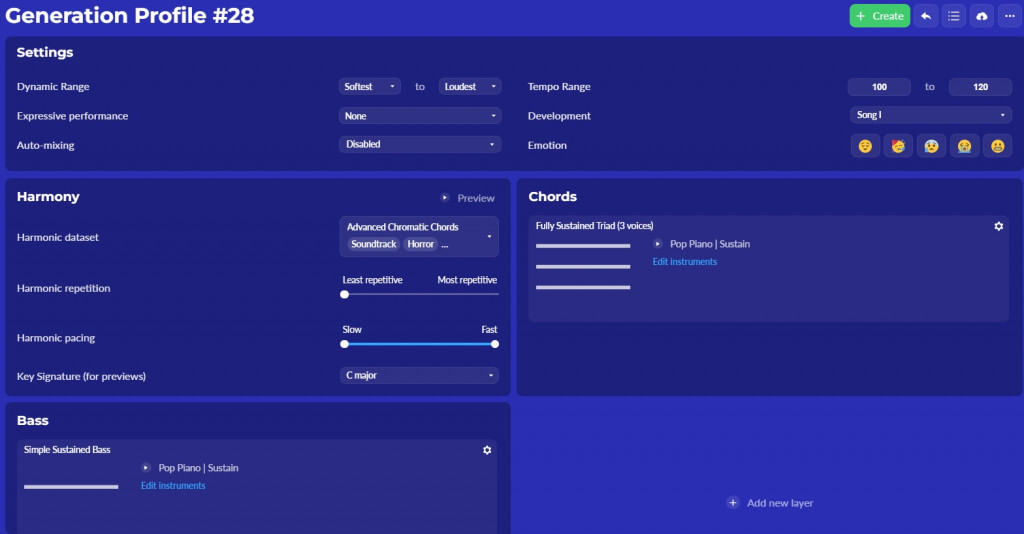
Tempo Range 拍速設定
點擊後可以手動輸入想要的速度範圍,注意的是不管你輸入再大再小,上下限範圍分別為180到30。
Development 音樂樂句發展
這個部分比較複雜,我們慢慢來解析:
首先當你點進去之後,會看到裡面有幾個元素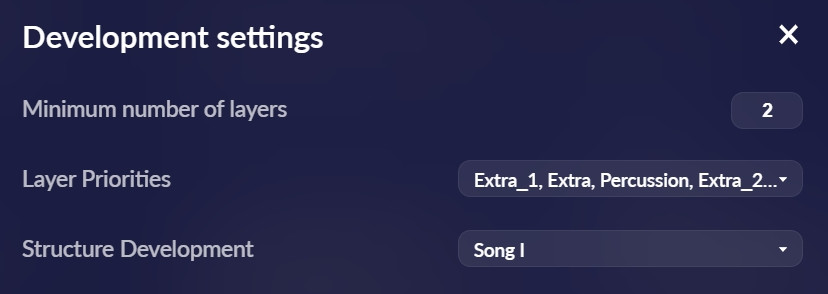
第一個我們先來設定這個GP樣板所做出來的音樂最少要有幾個音軌 Minimum number of layers
最小為1,最大為2。
接著我們來到Layer Priorities的部分
點進去後可以看到下面的設定畫面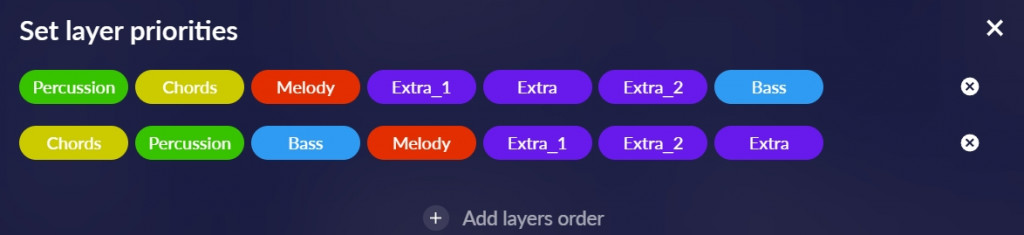
這個部分是讓你設定每一個不同音軌出現的優先權。
簡單來說越靠左邊的,越高機率會出現。
舉例來說,如果今天我們設定Minimum number of layers 為 2,
也就是這首曲子最少要有兩個音軌,接著再 Layer Priorities 的部分我們用以下設置:
意思就是在最少一定會有兩個音軌的情況下,做出來的曲子一定至少包含
1. Percussion 打擊樂的音軌
2. Chords 和弦伴奏的音軌
而超過設定的2音軌以後,依序照設定的順序會出現
3.Melody 主旋律音軌
4. Extra_1 額外伴奏1音軌
.
.
.
以此類推。
因此這邊有一些小細節可以做調整,比如說今天你希望創作的曲子比較偏向背景播放的音樂就好,那你可以把
Melody的順位拉到最後面;
或是你希望這首音樂不管怎樣一定要有Melody,你就把Melody調到首位;
你也可以設定前兩個分軌只有Melody與Percussion,這樣在只有兩音軌的情況下,就可以做出
主旋律+打擊樂的簡單樂曲。
這邊在操作上有許多可行性,大家可以自己多嘗試玩玩看。
情緒/情感設定
這個我想不但前面幾種作曲方式的時候已經介紹過了,而且AIVA利用Emoji來呈現情緒也非常直觀,
唯一要注意的就是,如同我前面所提過:
情緒的設定在某些層面上會鎖死部分音樂元素,例如音量、拍速、調性、和弦進行等等,
當你點選任何情緒的時候,AIVA會跳出畫面告訴你如果你選擇了這個情緒,以下的內容會被修改,
例如當我你選擇了第二個 🥳 的時候,AIVA跳出會提醒告訴你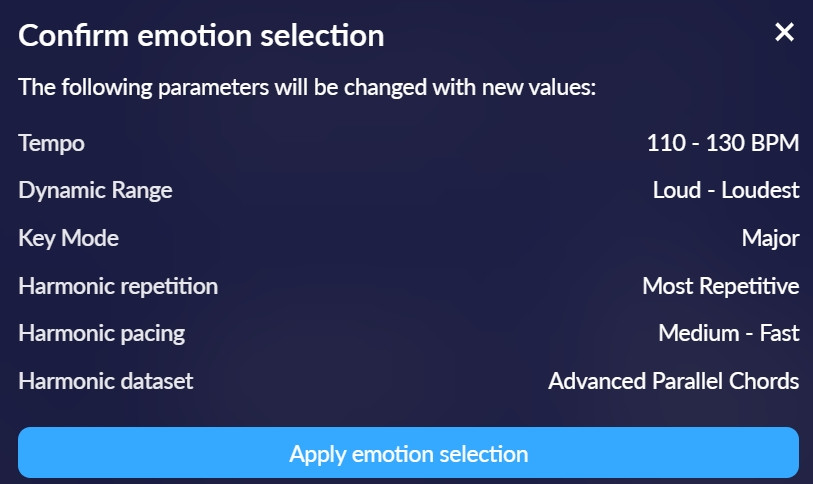
以上就是關於GP Settings的設定部分
明天開始我們來講解怎麼處理每一個音軌的詳細設置。
